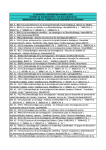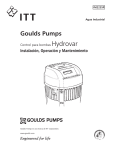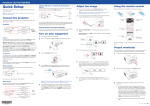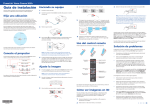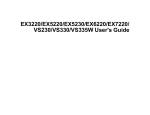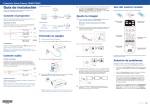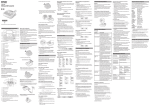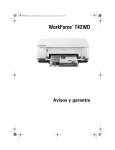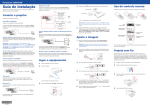Download Guía de instalación
Transcript
PowerLite® S18+/W15+/W18+/X24+ Guía de instalación Cámara, dispositivo USB o cámara de documentos Epson DC-06 3 Antes de utilizar el proyector, lea las instrucciones de seguridad que se encuentran en el Manual del usuario en línea. Conecte una cámara digital, una unidad flash USB, un dispositivo de almacenamiento USB o una cámara de documentos Epson DC-06 al puerto USB-A (plano) del proyector. PowerLite S18+: Para reducir o ampliar el tamaño de la imagen, pulse los botones Tele (reducir) o Wide (ampliar) del proyector. Nota: El proyector PowerLite W15+ solamente tiene los puertos USB-A, USB-B y Computer. Consulte las secciones correspondientes a continuación cuando conecte el proyector. Conecte el proyector Elija una de las siguientes conexiones. Consulte las siguientes secciones o el Manual del usuario en línea para obtener detalles. PowerLite W15+/W18+/X24+ Si conecta una cámara digital, una unidad flash USB o un dispositivo de almacenamiento USB, puede utilizar la función PC Free del proyector. Consulte el Manual del usuario en línea para obtener detalles. 4 1 Encienda su computadora o fuente de video. Cable HDMI 2 Conecte el proyector. El indicador de encendido se ilumina en azul. Cable VGA 5 Puerto USB Nota: Si tiene problemas con la instalación del software USB Display, compruebe que el ajuste USB Type B en el menú Extendida del proyector esté configurado en USB Display. Consulte el Manual del usuario en línea para obtener instrucciones. Puerto Computer Conecte un extremo de un cable VGA al puerto Computer del proyector y el otro extremo al puerto de monitor de la computadora. Si está utilizando una computadora portátil, configúrela para mostrar imágenes en una pantalla externa (consulte la sección “Solución de problemas”). También puede conectar un cable de audio. Puerto HDMI Conecte un extremo de un cable HDMI al puerto HDMI del proyector y el otro extremo a un puerto HDMI de la computadora. Dispositivo de video Conecte hasta 4 dispositivos de video y utilice el control remoto para alternar entre ellos. Cable de audio Cable S-Video Cable HDMI Cable de video componente a VGA Cable de video RCA (video compuesto) *412587600* *412587600* Si la imagen tiene una apariencia así o así , es posible que el proyector no está centrado con respecto a la pantalla y está inclinado. Coloque el proyector directamente enfrente del centro de la pantalla; debe estar perpendicular con respecto a la pantalla. Si no puede mover el proyector, utilice el control deslizante horizontal del proyector para corregir la imagen. 1Retire el tornillo de la tapa del módulo LAN inalámbrico. 2 Conecte el módulo LAN inalámbrico al puerto USB-A (plano) del proyector. 3Para configurar su proyector para uso en su red inalámbrica, realice una de las siguientes acciones: PowerLite W15+/W18+/X24+ Conecte el extremo cuadrado de un cable USB al puerto USB-B (cuadrado) del proyector. Conecte el extremo plano del cable a cualquier puerto USB de la computadora. Mac OS X 10.5.8 o superior: Después de encender el proyector, la carpeta de configuración del software USB Display aparece en el Finder. Haga doble clic en el instalador USB Display Installer y siga las instrucciones que aparecen en pantalla para instalar el software Epson USB Display (sólo se requiere cuando conecta el proyector por primera vez). Gire el anillo de enfoque para hacer la imagen más nítida. PowerLite S18+ Cable de audio Windows XP o posterior: Después de encender el proyector, siga las instrucciones que aparecen en pantalla para instalar el software Epson® USB Display (EMP_UDSE.EXE; sólo se requiere cuando conecta el proyector por primera vez). Si la pantalla del software no aparece automáticamente, abra Mi PC o Equipo, luego haga doble clic en EPSON_PJ_UD. Siga los pasos a continuación para conectar el proyector a una red inalámbrica 802.11n, 802.11g o 802.11b para proyectar de manera inalámbrica. Para el proyector PowerLite S18+, tendrá que instalar el módulo LAN inalámbrico opcional (número de pieza V12H418P12). PowerLite W15+/W18+/X24+ Cable USB ® Proyección inalámbrica Si está realizando una proyección desde una computadora, la computadora debe tener una tarjeta inalámbrica o una interfaz inalámbrica incorporada, y debe utilizar Windows 8, Windows 7, Windows Vista®, Windows XP Professional x64 o Windows XP, o Mac OS X 10.4.11 a 10.8.x. PowerLite S18+ Encienda su equipo Computadora PowerLite W15+/W18+/X24+: Para reducir o ampliar el tamaño de la imagen, gire el anillo de zoom. •Si está utilizando la llave Quick Wireless Connection USB opcional (Windows solamente, número de pieza V12H005M09), pulse el botón LAN del control remoto. Cuando vea la información del SSID y la dirección IP en la pantalla, retire el módulo LAN inalámbrico y conecte la llave al puerto USB-A del proyector. Espere hasta que vea un mensaje en la pantalla, retire la llave y conéctela al puerto USB de la computadora. Siga las instrucciones que aparecen en pantalla para instalar el driver, luego inicie su presentación. Para obtener más información, consulte el Manual del usuario en línea. PowerLite S18+ 3 4 Abra la tapa corrediza A/V Mute completamente. Pulse el botón de encendido. El proyector emite un sonido, el indicador Status parpadea en azul y luego permanece encendido. 6 El proyector automáticamente ajusta las imágenes que tienen una apariencia así o así , pero puede pulsar el botón o del proyector para corregirlas, si es necesario. Uso del control remoto • 4 Vuelva a colocar la tapa del módulo LAN inalámbrico y fíjelo con el tornillo que retiró. Instale las pilas tal como se muestra a continuación (dos pilas AA). Si no va a utilizar la llave USB, continúe con los siguientes pasos. Nota: Para apagar el proyector, pulse el botón de encendido dos veces, luego desconéctelo. No es necesario esperar a que el proyector se enfríe. 5El idioma predeterminado del sistema de menús es inglés. Para seleccionar otro idioma, pulse el botón Menu del proyector. Seleccione el menú Extended y pulse el botón Enter. Seleccione Language y pulse el botón Enter. Elija su idioma y pulse el botón Enter. Pulse el botón Menu para salir del sistema de menús. Ajuste la imagen 1 Si no ve una imagen, pulse el botón Source Search del proyector o del control remoto para seleccionar la fuente de imagen. Nota: Si aún ve una pantalla en blanco o tiene otros problemas de visualización, consulte las sugerencias de solución de problemas al dorso de este póster. 2 Para subir la imagen, presione el mecanismo de traba de la pata y levante la parte delantera del proyector. Suelte el mecanismo para bloquear el proyector en la posición deseada. 5Pulse el botón Menu del control remoto, seleccione el menú Red y pulse el botón Enciende y apaga el proyector Abre los menús del proyector Apaga la imagen del proyector . Elige la fuente que desea proyectar Navega por los menús del proyector Muestra soluciones a problemas comunes Para obtener más información sobre cómo usar el control remoto, consulte el Manual del usuario en línea. 6 Seleccione Configuración de la red y pulse el botón 7 Seleccione el menú LAN inalám. y pulse el botón . . 8 9 Seleccione Modo de conexión, pulse el botón y seleccione Rápido (para una conexión directa a una computadora, tableta o teléfono inteligente) o Avanzado (para una conexión a un router o punto de acceso). Luego, pulse el botón otra vez. Cuando termine, pulse el botón Esc para volver al menú LAN inalám. Si no ve los iconos para descargar el software o de las guías en el escritorio de su computadora, puede instalarlos desde el CD del proyector, o visite la página de Epson, tal como se describe en la sección “Dónde obtener ayuda”. Si seleccionó el modo de conexión Avanzado, seleccione SSID, pulse el botón e ingrese el nombre de su red (SSID) en la pantalla que aparece. Para proyectar desde una tableta o un teléfono inteligente con el sistema operativo iOS® o Android™, descargue e instale la aplicación Epson iProjection™. Visite la página global.latin.epson.com/iProjection para obtener más información. Para ver una lista de los accesorios opcionales, consulte el Manual del usuario en línea. Dispositivo móvil Puede adquirir pantallas u otros accesorios de un distribuidor de productos Epson autorizado. Para localizar al distribuidor más cercano, comuníquese con Epson, tal como se describe en la sección “Dónde obtener ayuda”. Avisos Si después de encender su computadora o dispositivo de video aparece una pantalla en blanco o aparece el mensaje Sin Señal, haga lo siguiente: •Para ingresar un carácter, utilice los botones de flecha del control remoto para resaltarlo, luego pulse el botón . • Para ingresar un número, mantenga presionado el botón Num del • Para alternar entre letras mayúsculas y minúsculas, seleccione CAPS • P ara cambiar los símbolos que aparecen en el teclado en pantalla, seleccione SYM1 o SYM2 y pulse el botón . control remoto y pulse el botón numérico. y pulse el botón que no esté parpadeando, y que la tapa corrediza A/V Mute esté abierta. •Pulse el botón Source Search del proyector o del control remoto para seleccionar la fuente de imagen correcta, si es necesario. . C uando termine de ingresar el SSID, seleccione Finish y pulse el botón •Confirme que el indicador Status del proyector esté iluminado en azul y • . • 10Si seleccionó el modo de conexión Avanzado, seleccione Ajustes IP y pulse el botón . Si su red asigna direcciones automáticamente, active el ajuste DHCP. Si éste no es el caso, desactive el ajuste DHCP e ingrese valores para los ajustes Dirección IP, Máscara de subred y Dir. pta enlace, según sea necesario. Para ingresar números, mantenga presionado el botón Num del control remoto y pulse los botones numéricos. Cuando termine, pulse el botón Esc para volver al menú LAN inalám. 11Para que el SSID y la dirección IP no aparezcan en la pantalla de espera de la red, configure los ajustes Visualización SSID y/o Mostrar dir. IP en Off. 12Cuando termine de seleccionar los ajustes en el menú LAN inalám., pulse el botón Esc. 13Si va a conectar el proyector a una red segura, seleccione el menú Seguridad y pulse el botón . Seleccione los ajustes necesarios y pulse el botón Esc cuando termine. 14Seleccione Fin Instal. y pulse el botón el botón . Luego, seleccione Sí y pulse una vez más. 15 Consulte la sección “Instalación del software de red” para obtener instrucciones adicionales. Instalación del software de red Computadora Para proyector por medio de la red, descargue e instale el software EasyMP® Network Projection en cada computadora que va a utilizar para proyectar. Para supervisar y controlar su proyector por medio de la red, descargue e instale el software EasyMP Monitor (Windows solamente). Haga clic en los iconos situados en el escritorio de su computadora para acceder a las páginas de descarga del software. Para obtener instrucciones sobre cómo instalar y utilizar el software de red, haga clic en los iconos situados en el escritorio de su computadora para acceder a la Guía de funcionamiento de EasyMP Network Projection o la Guía de funcionamiento de EasyMP Monitor (requiere una conexión a Internet). Si está utilizando una computadora portátil con Windows, pulse la tecla de función del teclado que le permite mostrar imágenes en un monitor externo. Puede denominarse CRT/LCD o presentar un icono como . Es posible que tenga que mantener presionada la tecla Fn al mismo tiempo (tal como Fn + F7). Espere un momento hasta que aparezca la imagen. Si está utilizando una computadora portátil Mac, abra Preferencias del Sistema y seleccione Pantallas. Seleccione la opción Pantalla o LCD en color, si es necesario, luego haga clic en la ficha Organizar o Alineación y seleccione la casilla de verificación Pantallas duplicadas. Dónde obtener ayuda Atención usuarios en la provincia de Buenos Aires, Argentina La etiqueta de un contenedor tachado que hallará en su producto indica que este producto no se puede tirar con la basura doméstica normal. Para impedir posibles daños medioambientales o para la salud, separe este producto de otros canales de desecho para garantizar que se recicle de una forma segura para el medio ambiente. Para más información sobre las instalaciones de recolección disponibles, diríjase a las autoridades locales o al punto de venta donde adquirió este producto. Esta información solo aplica para los usuarios de la provincia de Buenos Aires, Argentina, en concordancia con la Ley Nro. 14321 de la provincia de Buenos Aires sobre gestión de Residuos de Aparatos Eléctricos y Electrónicos (RAEE). Para otros países y localidades, por favor contáctese con su gobierno local para investigar la posibilidad de reciclar su producto. Aviso COFETEL (México) La operación de este equipo está sujeta a las siguientes dos condiciones: (1) es posible que este equipo o dispositivo no cause interferencia perjudicial y (2) este equipo o dispositivo debe aceptar cualquier interferencia, incluyendo la que pueda causar su operación no deseada. Modelo del producto: H557A/H550A/H553A/PowerLite W15+/W18+/X24+ Este producto utiliza el siguiente módulo inalámbrico: Nº de modelo del módulo: WN7512BEP Marca: Epson Nº de homologación COFETEL: RCPEPWN10-0771 Certificación del módulo inalámbrico (Argentina) C-8485 Garantía limitada de Epson America, Inc. Manuales Para obtener más información sobre cómo usar el proyector, haga clic en los iconos situados en el escritorio de su computadora para acceder a los manuales en línea (requiere una conexión a Internet). Si no ve los iconos de los manuales, puede instalarlos desde el CD del proyector, o visite la página de Epson, tal como se describe a continuación. Soporte telefónico También puede hablar con un representante de soporte técnico llamando a uno de los siguientes números de teléfono: México Argentina (54 11) 5167-0300 Bolivia* 800-100-116 Chile (56 2) 2484-3400 Nicaragua* 00-1-800-226-0368 Colombia 01 8000 915235 Panamá* 00-800-052-1376 Costa Rica 800-377-6627 Perú 0800-10126 Ecuador* 1-800-000-044 El Salvador* 800-6570 Guatemala* 1-800-835-0358 Honduras** 800-0122 Uruguay 00040-5210067 Código NIP: 8320 Venezuela (58 212) 240-1111 México, D.F. Lima 01-800-087-1080 (52 55) 1323-2052 (51 1) 418-0210 República Dominicana* Cuando se produzcan derrames de sustancias en el producto. 3.8Cuando se descubra que las piezas plásticas exteriores hayan sido rayadas o maltratadas. 3.9Cuando los daños al producto hayan sido causados por pruebas, instalación, mantenimiento o ajustes inapropiados. La garantía no incluye accesorios (tapas, fundas y bandejas) o el reabastecimiento de suministros y consumibles (cartuchos de tinta, tóner, cintas entintadas, pilas, cilindros fotosensibles, perillas, cabezales de impresión y lámparas), los cuales, por su naturaleza, deben ser adquiridos regularmente a través de los canales de venta autorizados. 4. Obtención del servicio de garantía Solución de problemas Accesorios opcionales 3.7 1-888-760-0068 1. Garantía limitada de productos Epson Los productos Epson tienen garantía contra defectos de fabricación y el malfuncionamiento de los materiales utilizados para la fabricación de los mismos siempre y cuando las fallas ocurran bajo las condiciones de uso y manejo detalladas en la documentación del producto. Asimismo, la garantía cubrirá únicamente el periodo especificado en la sección “Cobertura de garantía limitada Epson”, la cual toma efecto a partir de la fecha de entrega del producto al comprador por parte de Epson o algún distribuidor autorizado Epson en el país donde compró el producto Epson. Se recomienda consultar la documentación incluida con el producto para verificar que los ajustes del mismo estén correctamente configurados y ejecutar regularmente las pruebas y diagnósticos indicados. Así mismo, Epson recomienda el uso de suministros, accesorios y consumibles originales Epson para garantizar el óptimo funcionamiento del producto. Para acceder al servicio de garantía, el cliente puede acudir a cualquiera de los Centros Autorizados de Servicio Epson de su país con una copia de su factura de compra, o llamar a los Centros de Asistencia Técnica Epson (vea la lista por países, más adelante). En el caso de que el cliente llame, deberá proporcionar los números de modelo y serie del producto, además de los datos del lugar y la fecha de compra (la garantía es únicamente válida en el país de compra). En el caso de que no exista un Centro Autorizado de Servicio cercano a su localidad, por favor comuníquese con el Centro de Asistencia Técnica para que uno de nuestros representantes le indique dónde obtener servicio calificado. 5. Responsabilidades del cliente El cliente es responsable por la seguridad de cualquier información confidencial y de su propiedad, así como de mantener copias de todos los archivos para poder restablecerlos en el caso de fallas. Cualquier actividad relacionada con la reinstalación del software que se entregó originalmente con el producto será facturada al cliente de acuerdo a las tarifas en vigor del Centro de Servicio Epson. Estos cargos y tarifas aplicarán también si la falla es causada por defectos de programas de software que sean propiedad del cliente o por la entrada de algún virus informático. Para obtener servicio a domicilio o en el lugar donde se utiliza y/o almacena el producto, el cliente deberá proporcionar acceso directo al producto, espacio de trabajo adecuado, instalaciones eléctricas, acceso a los recursos necesarios para la instalación, reparación o mantenimiento y seguridad para la integridad del personal de Epson y sus herramientas de trabajo. 6. Cobertura de garantía limitada Epson Producto Proyector Duración Dos años Modelo PowerLite Condiciones Centro de servicio Nota La cobertura de garantía de la lámpara es de 90 días. Servicio de asistencia técnica Epson le ofrece asistencia técnica mediante servicios electrónicos y telefónicos. Antes de llamar a Epson, consulte los manuales incluidos con su producto. Si no encuentra una solución a su problema, visite la página de Internet de Epson: global.latin.epson.com. Centros de asistencia técnica Argentina (54 11) 5167-0300 Bolivia* 800-100-116 Chile (56 2) 2484-3400 Nicaragua* 00-1-800-226-0368 Colombia 01 8000 915235 Panamá* 00-800-052-1376 Costa Rica 800-377-6627 Perú 0800-10126 Ecuador* 1-800-000-044 2. Alcance de la garantía El Salvador* 800-6570 Si Epson recibiera aviso de algún defecto en el producto durante el periodo de garantía, podrá, a su discreción, reparar o reemplazar el producto defectuoso sin costo para el cliente. En el caso de reemplazo, el producto sustituido pasará a ser propiedad de Epson. El producto que servirá de reemplazo podrá ser nuevo o previamente reparado de acuerdo con los estándares de calidad Epson y gozará del remanente de la garantía del producto original. Guatemala* 1-800-835-0358 Honduras** 800-0122 Uruguay 00040-5210067 Código NIP: 8320 Venezuela (58 212) 240-1111 Epson también garantiza que los consumibles (cartuchos de tinta, tóner y pilas) incluidos con el producto se comportarán de acuerdo con las especificaciones siempre y cuando se utilicen antes de que expire la garantía de los mismos. La presente garantía no incluye compensación o indemnización alguna causada por las fallas de funcionamiento del producto Epson. En cualquier caso, la responsabilidad máxima de Epson para con el cliente quedará limitada al precio de compra pagado a Epson o al distribuidor de venta autorizado. Epson no proporciona ninguna garantía al software no fabricado por Epson aún cuando el software se entregue con productos Epson. El software estará amparado bajo la garantía del fabricante del mismo, tal y como lo señale la documentación que el fabricante adjunte. México México, D.F. Lima 01-800-087-1080 (52 55) 1323-2052 (51 1) 418-0210 República Dominicana* 1-888-760-0068 *Para llamar desde teléfonos móviles a estos números gratuitos, póngase en contacto con su operador telefónico local. **Marque los primeros 7 dígitos, espere el mensaje de respuesta y luego ingrese el código NIP. Si el país no se encuentra en la lista anterior, por favor comuníquese con la empresa que le vendió el producto. A través de Internet usted puede obtener información y ayuda en línea para todos los productos Epson. Registre su equipo Epson en nuestra página de Internet, en global.latin.epson.com, haga clic en la opción Soporte técnico y luego seleccione Registre su producto. *Para llamar desde teléfonos móviles a estos números gratuitos, póngase en contacto con su operador telefónico local. 3. Limitaciones y exclusiones **Marque los primeros 7 dígitos, espere el mensaje de respuesta y luego ingrese el 3.1Cuando los números de serie del producto hayan sido alterados o retirados. Soporte y servicio de garantía extendida código NIP. 3.2Cuando el producto Epson haya sufrido modificaciones no autorizadas, se le haya dado un uso incorrecto, o si el producto fue utilizado o almacenado sin respetar las especificaciones ambientales del mismo. En algunos países, Epson le ofrece la posibilidad de ampliar la cobertura de la garantía original de sus productos. Puede obtener detalles a través de los Centros de asistencia técnica. Si su país no figura en la lista, comuníquese con el distribuidor donde compró el producto. Puede incurrir en costos de llamada interurbana o de larga distancia. Soporte por Internet Visite la página global.latin.epson.com/Soporte para obtener soluciones a los problemas más comunes. Puede descargar utilidades y otros archivos, obtener respuestas a preguntas frecuentes y soluciones a problemas, o enviar un correo electrónico a Epson. La garantía no será válida en los siguientes casos: 3.3Cuando el producto haya sufrido daños directamente relacionados con el uso de accesorios y/o consumibles no originales, rellenados o reentintados, así como el uso de tipos de papel inapropiados para las especificaciones del producto. 3.4Cuando el producto sufra daños debido al transporte inadecuado del mismo. (En caso de que el empaque, instalación, mantenimiento y el desplazamiento del producto sean deficientes o negligentes). 3.5Cuando se produzcan daños al producto causados por desastres naturales o provocados (incendios, inundaciones, tormentas eléctricas, terremotos, etc.), fluctuaciones de corriente eléctrica o interacción del producto Epson con productos de otras marcas y fabricantes. 3.6Cuando se detecte que el producto fue desarmado total o parcialmente, o sufrió algún intento de reparación fuera de los Centros Autorizados de Servicio Epson. EPSON, EasyMP y PowerLite son marcas registradas, Epson iProjection es una marca comercial y EPSON Exceed Your Vision es un logotipo registrado de Seiko Epson Corporation. Mac y Mac OS son marcas comerciales de Apple Inc., registradas en EE.UU. y en otros países. Aviso general: El resto de los productos que se mencionan en esta publicación aparecen únicamente con fines de identificación y pueden ser marcas comerciales de sus respectivos propietarios. Epson renuncia a cualquier derecho sobre dichas marcas. La información contenida en la presente está sujeta a cambios sin previo aviso. © 2013 Epson America, Inc. 7/13 Impreso en XXXXXX CPD-39525R1